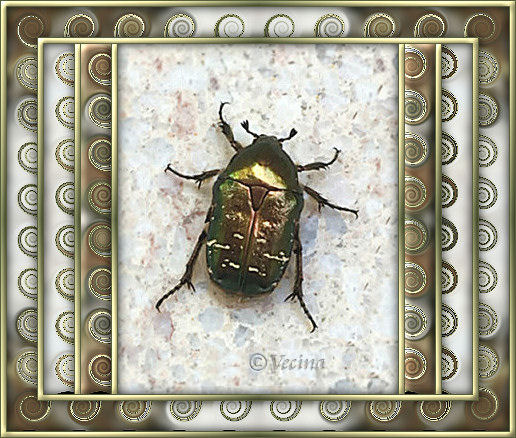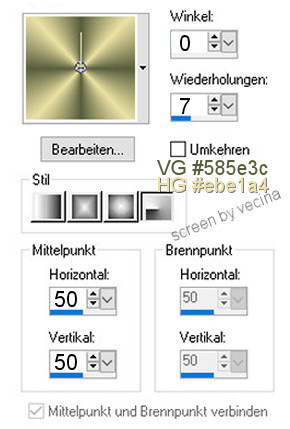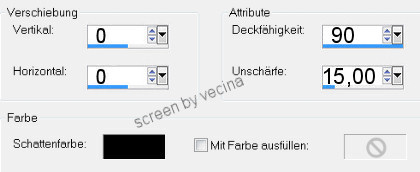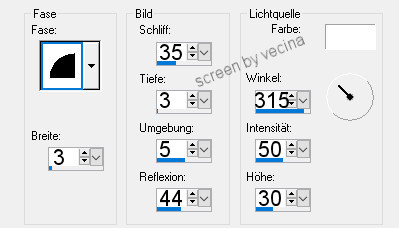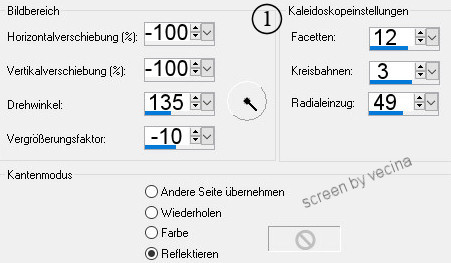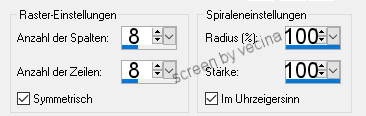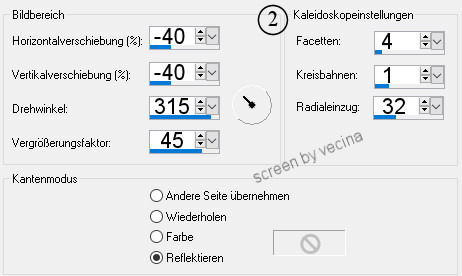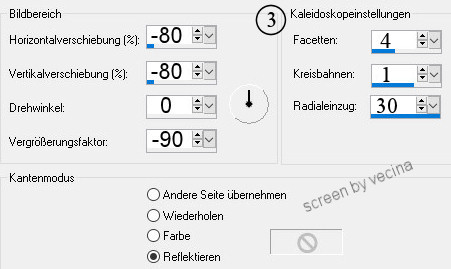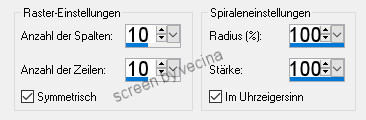Spiral Effect2
Autor Vecina
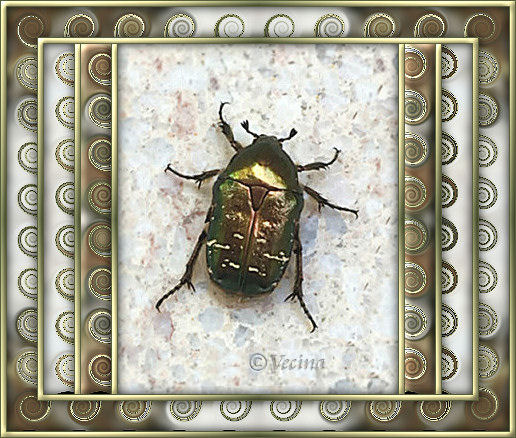
Du brauchst ein Bild oder Tube mit hellem Hintergrund,
im Hochformat Größe 280x350px,
Bei den Materialien stelle im Vordergrund eine dunkle Farbe und
im Hintergrund eine helle Farbe aus deinem Bild ein,
und im Vordergrund erstelle folgenden Farbverlauf.
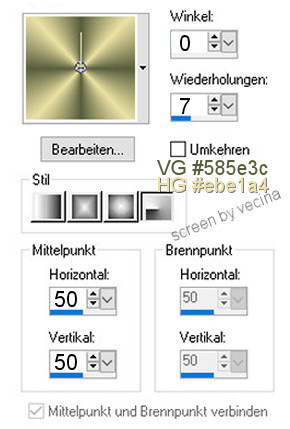
Wenn du soweit bist, kann's losgehen.
1.
Lege eine Aussparung auf dein Bild, z.B.:
Auswahl - Alles auswählen, Auswahl - Frei,
Effekte - 3D-Effekte - Aussparung lt. Screen,
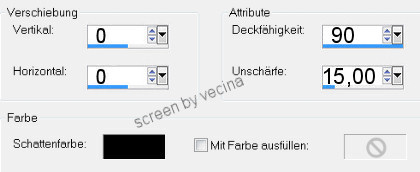
Auswahl - Aufheben.
2.
Bild - Rand hinzufügen - unsymmetrisch:
(Häkchen raus bei Symmetrisch)
oben und unten 0px, links und rechts 1px deine dunkle Farbe,
Bild - Rand hinzufügen - unsymmetrisch:
oben und unten 0px, links und rechts 5px weiß,
mit Zauberstab markieren, siehe Einstellung:

füllen mit dem Farbverlauf,
Effekte - 3D-Effekte - Innenfase lt. Screen,
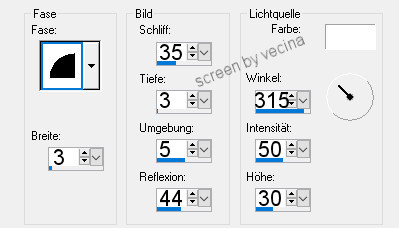
Auswahl aufheben,
Bild - Rand hinzufügen - unsymmetrisch:
oben und unten 0px, links und rechts 1px deine dunkle Farbe.
3.
Bild - Rand hinzufügen - unsymmetrisch:
oben und unten 0px, links und rechts 30px weiß,
mit Zauberstab markieren,
mit dem Farbverlauf füllen,
Effekte - Reflexionseffekte - Kaleidoskop1 siehe Screen,
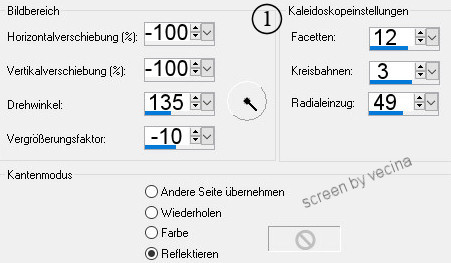
Anpassen - Bildschärfe verringern - Gauß'scher Weichzeichner - Radius 5,
Effekte - Verzerrungseffekte - Spiralen lt. Screen,
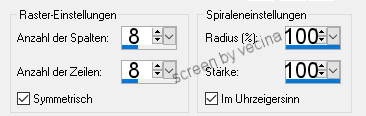
Anpassen - Schärfe - Scharfzeichnen,
Effekte - 3D-Effekte - Innenfase wie vorher,
Auswahl aufheben.
4. wie 2.
Bild - Rand hinzufügen - unsymmetrisch:
oben und unten 0px, links und rechts 1px deine dunkle Farbe,
Bild - Rand hinzufügen - unsymmetrisch:
oben und unten 0px, links und rechts 5px weiß,
mit Zauberstab markieren,
füllen mit dem Farbverlauf,
Effekte - 3D-Effekte - Innenfase wie vorher,
Auswahl aufheben,
Bild - Rand hinzufügen - unsymmetrisch:
oben und unten 0px, links und rechts 1px deine dunkle Farbe.
5.
Bild - Rand hinzufügen - unsymmetrisch:
oben und unten 0px, links und rechts 30px weiß,
mit Zauberstab markieren,
mit dem Farbverlauf füllen,
Effekte - Reflexionseffekte - Kaleidoskop2 siehe Screen,
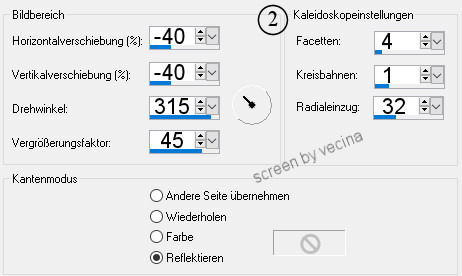
Anpassen - Bildschärfe verringern - Gauß'scher Weichzeichner - Radius 5,
Effekte - Verzerrungseffekte - Spiralen wie vorher,
Anpassen - Schärfe - Scharfzeichnen,
Auswahl - Frei,
Effekte - 3D-Effekte - Aussparung wie vorher,
Auswahl aufheben.
6.
Bild - Rand hinzufügen - ab jetzt immer symmetrisch:
1px deine dunkle Farbe,
5px weiß,
mit Zauberstab markieren,
füllen mit dem Farbverlauf,
Effekte - 3D-Effekte - Innenfase wie vorher,
Auswahl aufheben,
1px deine dunkle Farbe.
7.
Bild - Rand hinzufügen - symmetrisch:
30px weiß,
mit Zauberstab markieren,
mit dem Farbverlauf füllen,
Effekte - Reflexionseffekte - Kaleidoskop3 siehe Screen,
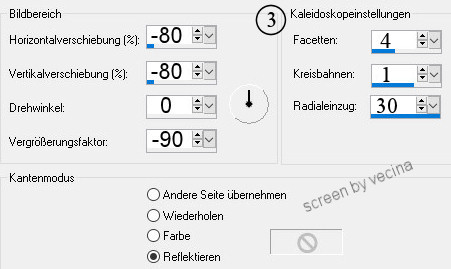
Anpassen - Bildschärfe verringern - Gauß'scher Weichzeichner - Radius 5,
Effekte - Verzerrungseffekte - Spiralen siehe Screen,
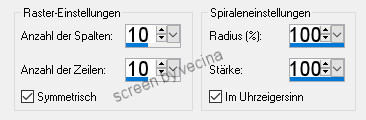
Anpassen - Schärfe - Scharfzeichnen,
Auswahl - Frei,
Effekte - 3D-Effekte - Aussparung wie vorher,
Auswahl aufheben.
8. wie 6.
Bild - Rand hinzufügen - symmetrisch:
1px deine dunkle Farbe,
5px weiß,
mit Zauberstab markieren,
füllen mit dem Farbverlauf,
Effekte - 3D-Effekte - Innenfase wie vorher,
Auswahl aufheben,
1px deine dunkle Farbe.
Bildvermerke setzen und speichern im jpg-Format.
~ Zu Tutorials ohne Fremdfilter ~
------------------------------